۱-قرار دادن مستقیم فایل از پوشه مقصد درون تایم لاین
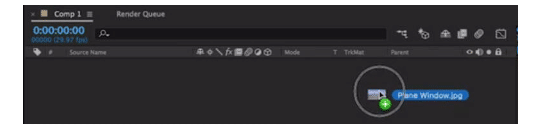
برای صرفه جویی در زمان، روی گزینه تایم لاین کلیک کنید و گزینه reveal in folder را انتخاب کنید تا به پوشه حاوی فیلم مد نظر خود دست پیدا کنید.
۲- استفاده از ابزار pan-behind برای موقعیت نقطه اتکا (anchor point)
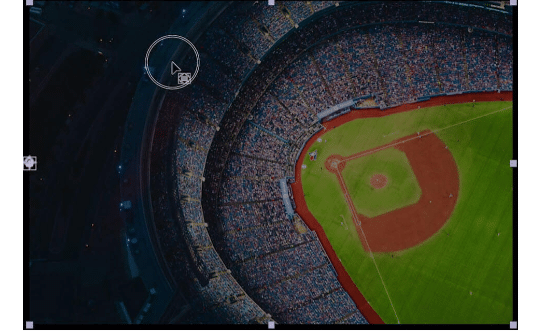
با استفاده از ابزار pan-behind می توانید موقعیت نقطه اتکا را تنظیم کنید. با قرار دادن مکان نقطه اتکا در حاشیه هر لایه می توانید افکت مورد نظر خود را اعمال کنید. برای این کار روی گزینه pan-behind کلیک کنید و با نگهداشتن کلیک، مکان مناسب برای نقطه اتکا را پیدا کنید.
۳- از ویژگی duplicate layers برای افزودن لایه به پروژه خود استفاده کنید
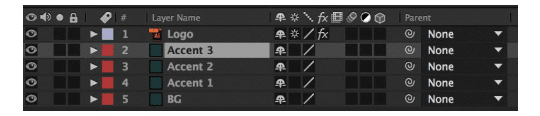
استفاده از میان برهای روی صفحه کلید باعث صرفه جویی در زمان می شود. اگر می خواهید یک لایه جدید ایجاد کنید، روی یکی از زیرلایه های موجود کلیک کنید و سپسCtrl+ Dرا فشار دهید. این کار باعث اضافه شدن یک لایه می شود و می توانید از آن برای افکت های ثانویه استفاده کنید.
۴- افزودن نشانگرهای ترکیبی و لایه ای توسط صفحه کلید
مارکرها (نشانگرها) ابزاری قدرتمند هستند که به شما این امکان را می دهند که کنترل بیشتری روی افکت های اعمالی بر فیلم داشته باشید. برای ایجاد مارکرها، لایه مورد نظر را انتخاب کرده و سپس * را فشار دهید، بدین صورت یک مارکر جدید ایجاد می شود. همچنین می توانید چندین لایه را انتخاب کرده و سپس * را فشار دهید، این کار باعث ایجاد یک مارکر ترکیبی می شود.
۵- فعال کردن حالت ذخیره خودکار AE
قبل از کارکردن روی پروژه مطمئن شوید که این گزینه فعال است. برای این منظور ابتدا گزینه Edit و سپس گزینه preferences را کلیک کنید و سپس گزینه auto save را انتخاب کنید.
۶- ذخیره فریم ها برای نشان دادن نمونه ای از کار
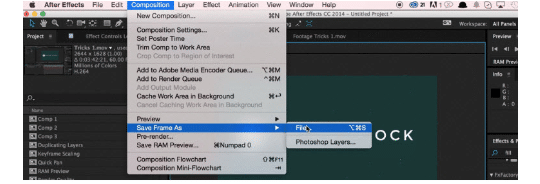
اگر می خواهید به مشتری خود، چارچوب کاری پروژه را نشان دهید، کافی است یک چارچوب ساده از کار خود را ذخیره کنید. برای این کار از قسمت file and photoshop گزینه file option را انخاب کنید و سپس فرمت خروجی را انتخاب کنید.
۷- اصلاح میان برهای صفحه کلید AE
برای صرفه جویی در زمان از این روش می توانید استفاده کنید. افترافکت به شما اجازه می دهد تا میان برهای مورد نظر خود را تنظیم و مشخص کنید. برای این کار بایداسکریپت key Ed upرا که کاملا رایگان است، دانلود کنید، البته برای این کار باید عضوی از Adobe suite باشید.
۸- استفاده از ابزار align(تراز کننده) برای قراردادن اجزا در قسمت مناسب
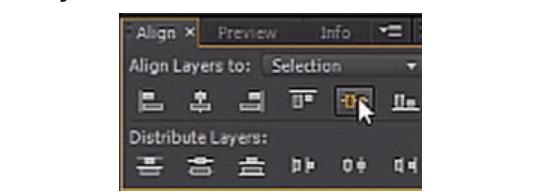
اگر با ابزار زیادی کار می کنید، گزینه AE align به شما در سازماندهی این ابزار کمک می کند. align box در سمت راست و در گوشه بالا یا پایین قرار دارد، اما اگر قادر به دیدن آن نیستید به قسمت window بروید و گزینه align را انتخاب کنید.
۳۰ میانبر کاربردی در برنامه افترافکت برای انجام راحت دستورات
۱۰ نکته کاربردی نرم افزار افترافکت برای افراد مبتدی
دانلود ۳ تا از بهترین نرم افزارهای آهنگ گذاری روی عکس (کامپیوتر/لپتاپ)
گزینه ,کار ,لایه ,استفاده ,روی ,یک ,را انتخاب ,این کار ,و سپس ,کنید و ,برای اینمشخصات
- یک سایت
- duplichecker
- businesssoftware
- hoshmandsaz
- فرمول منتور٫
- iranekade
- برنامه درسی در فضای مجازی
- خط روز | Rooz Line
- وطن اس ام اس
- mansari
- novin-dl
- وپ کید جدیدترین ها
- پارسي بلاگ سايت بيلدر
- دانلود سورس
- سرور سمپ زندگی مجازی کارول گیم
- تجزیه و تحلیل آماری داده های اقتصادی و صنعتی با مینی تب -sp
- دانلود کتاب pdf خلاصه کتاب جزوه
- زیر 100
- فروش-نوشتن پایان نامه کارشناسی فنی مهندسی ارزانتر -مدارت الکترونیک کامل بسته بندی برای مونتاژ
- dazardcasinobet
- تالار عروس
- nazanin
- خبر آن
- zhplus17
- xn--mgbajksoy90jca
درباره این سایت